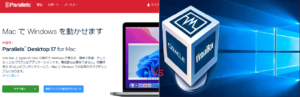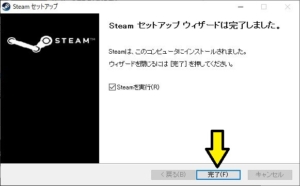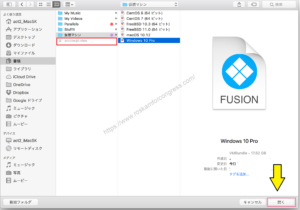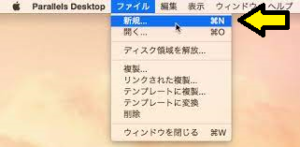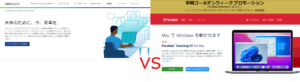*この記事は、一部プロモーションが含まれています。
Parallels Desktopをアンインストールする方法まとめ
この記事では、Parallels Desktopをアンインストールする方法について解説していきます。
Parallelsは完全無料のトライアル版があるので、リスクフリーでお試しできます。 また、Parallelsは、その時々で割引キャンペーンも行っています。Parallelsの最新割引情報は、以下の公式サイトからご確認くださいね。
目次
Parallels Desktopをアンインストールする方法
手動でアンインストールする方法
ステップ1:[Parallels Desktopの終了]を選択する

ツールバーのParallelsアイコンをクリックし、[Parallels Desktopの終了]を選択します。
ステップ2:[アプリケーション]を選択して、[Parallels Desktop]を探する
Finderを開き、[アプリケーション]を選択して、[Parallels Desktop]を探します。
ステップ3:アイコンを右クリックして、ゴミ箱に移動する
アイコンを右クリックして、ゴミ箱に移動します。

ステップ4:Parallels関連のファイルを見つけて削除する

次のフォルダでParallels関連のファイルを見つけて削除します。
- ~/Library
- ~/Library/Application Support
- ~/Library/Application Scripts
- ~/Library/Caches
- ~/Library/Cookies
- ~/Library/Preferences
- ~/Library/Saved Application State
- ~/Library/Containers
- ~/Library/Group Containers
- ~/Library/Application Support/CrashReporter
- ~/Library/WebKit
- /Library
- /Library/Preferences
- /Users/Shared
- /private/var/db
- /private/var
自動でアンインストールする方法
ステップ1:CleanMyMacをお使いのMacにダウンロードしてインストールする
CleanMyMacをお使いのMacに無料ダウンロードしてインストールします。
Macの教科書


【2024年最新】CleanMyMac Xの使い方まとめ【無料版あり】 | Macの教科書
この記事では、Cleanmymac Xの使い方について解説します。 私は、実際にCleanmymac Xを愛用するヘビーユーザーです。 CleanMyMac Xは、スマートスキャンのボタンを押すだけ...
ステップ2:CleanMyMacを起動して[アンインストール]タブをクリックする。

CleanMyMacを起動して[アンインストール]タブをクリックします。
ステップ3:消したいアプリ(Paralles Desktop)をクリックする

すべてのアプリケーションの中から、Parallels Desktopを見つけて、チェックボックスにチェックを入れます。
ステップ4:[削除]ボタンをクリックする
消したいアプリにチェックを入れた状態で、中央下にある[削除]ボタンをクリックすると、Parallels DesktopがMacから完全に削除されます。
まとめ
この記事では、Parallels Desktopをアンインストールする方法について解説しました。
Parallelsは完全無料のトライアル版があるので、リスクフリーでお試しできます。 また、Parallelsは、その時々で割引キャンペーンも行っています。Parallelsの最新割引情報は、以下の公式サイトからご確認くださいね。